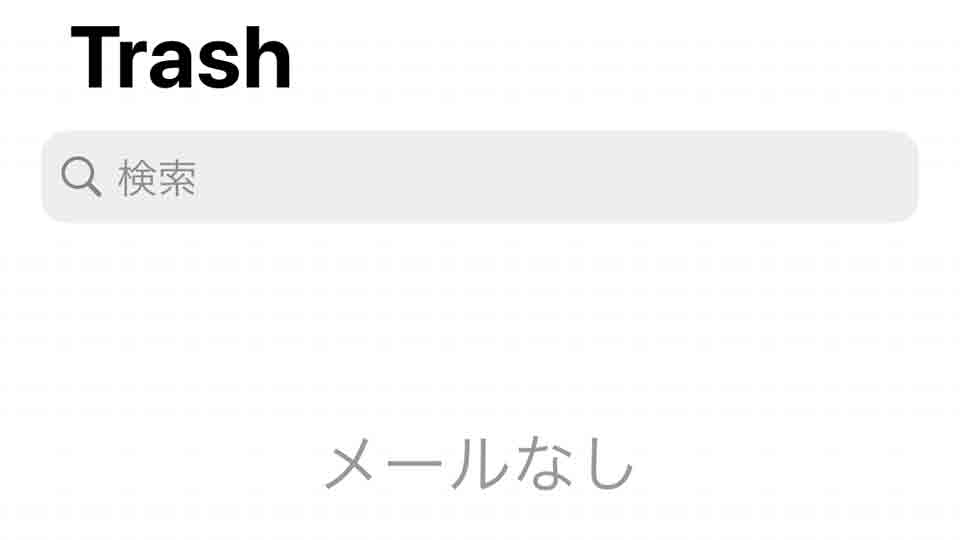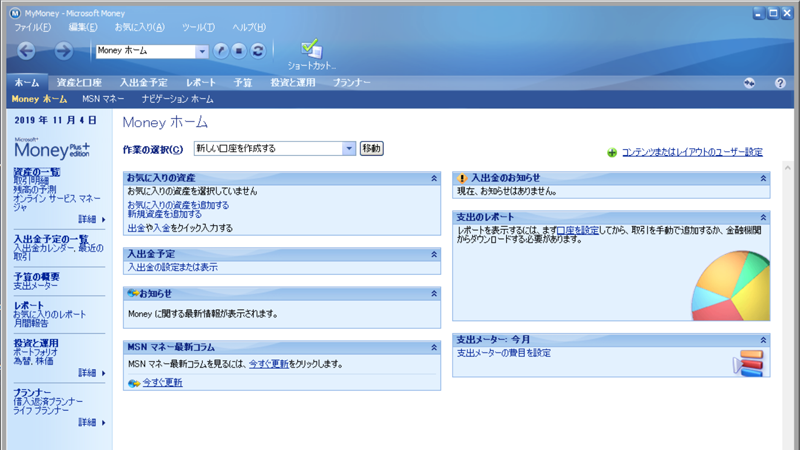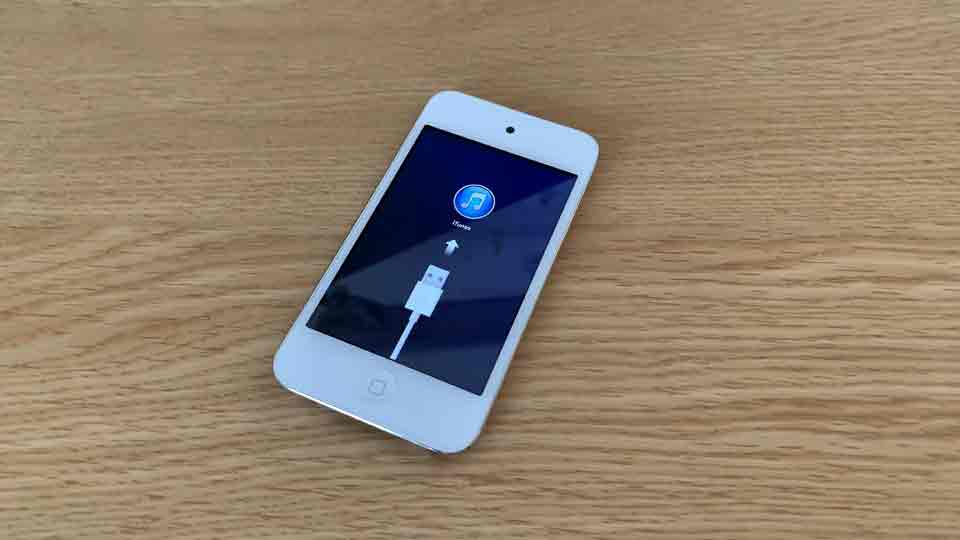iPadは使用できません iTuneに接続となり使えなくなったときの原因・対処方法

小学生の娘に渡していた初代iPad miniが壊れて使えなくなった、何をしても動かないとのこと言われました。
iPadみたいな頑強な端末がそうそう壊れることはないと思い見てみると、、、、
壊れて動かなくなったといわれた初代iPad mini

iPadは使用できません iTunesに接続と表示された状態でまったく反応しません。
iPadは使用できませんと表示され使えなくなった原因
調べてみると、簡単なことでした。
原因は、パスコードの入力ミスです。
我が家では、子供にパスコードは教えず、使用させてもいいときだけ親がパスコードを入力しロックを解除して渡すという運用にしています。
どうやら、娘がいろいろなパスコードを入れてロック解除を試みた結果、規定回数以上失敗しこのような状態になったようです。(娘は壊したと思いずっと黙っていたようです 笑)
iPadは使用できませんとなったiPadの復旧方法
こうなってしまった場合は、一度iPadをリセットしバックアップしていたデータを元に復旧するしかありません。
1. iPadの電源がオンの場合は、電源をオフにする
2. iPad miniをリカバリモードで起動する
ホームボタンを押しながらiTunesが起動しているパソコン(PC)に接続されたLighting USBケーブルを接続します。
以下のような画面表示なったらホームボタンを放します。
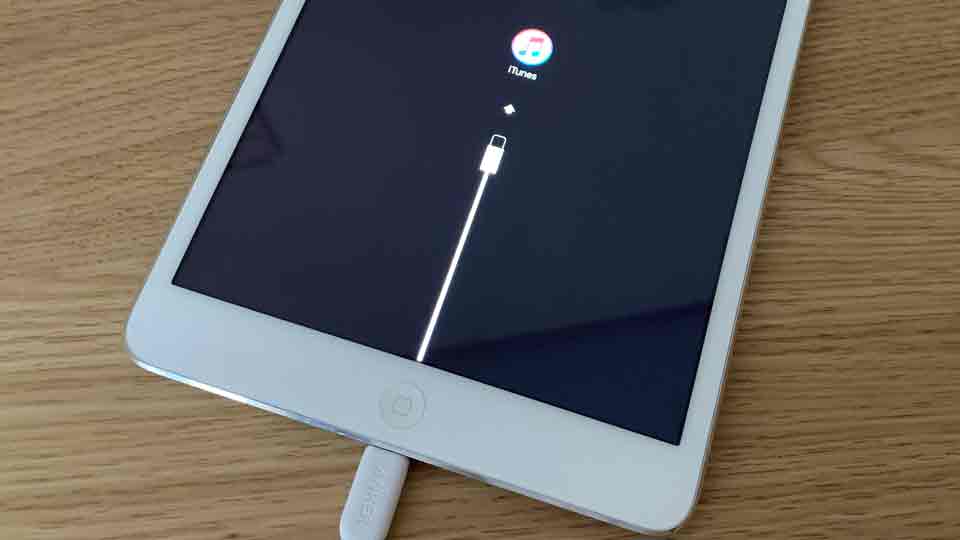
3. iTunesを利用して復元作業を実施する
iTuneの画面に以下の画面が表示されたら、復元ボタンをクリックして、手順にしたがって復元処理を進めます。
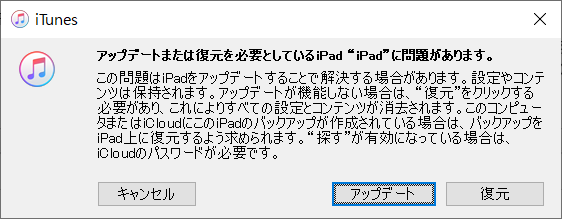
復元処理中にアクティベーションロックの解除の画面が表示された場合は、ロックがかかったiPadで設定したApple ID とパスワードを入力し、「続ける」ボタンをクリックします。
4. 作業終了

バックアップデータの復旧手順で失敗した場合
正しいバックアップデータが保存されていないPCを利用して誤って他のバックアップデータを利用して復旧作業をしてしまった場合は、いったんiPad をリセットし、iCloudにあるバックアップデータを使用して復旧すれば(やり直せば)良いです。
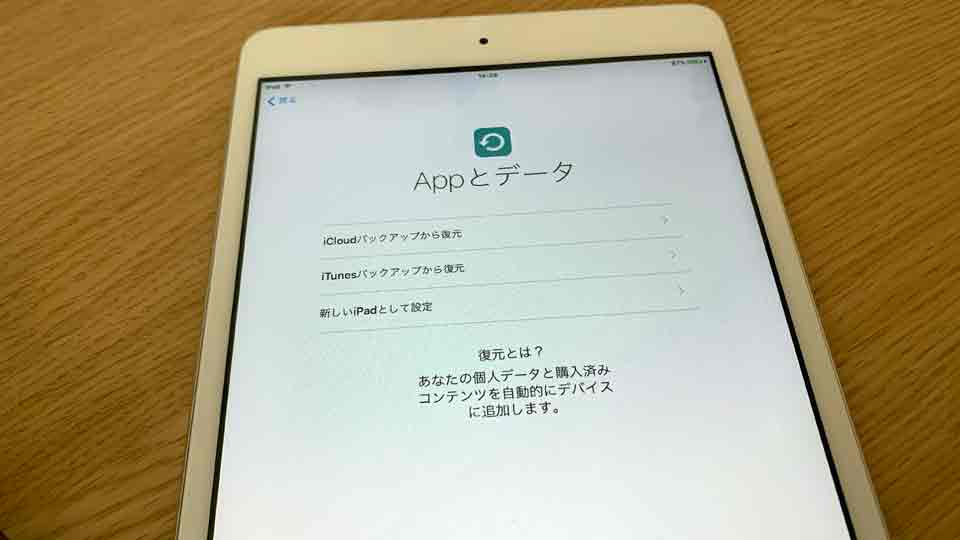
まとめ
iPadが使用できません、となってから元の状態に戻すのはそれほど難しくありません。(時間にして1時間弱) ただ、子供に貸すとなるなにをされるかわかりませんので日ごろから定期的なデータバックアップだけは行いましょう。バックアップがあるかないかで、復旧の手間が大きく変わります。